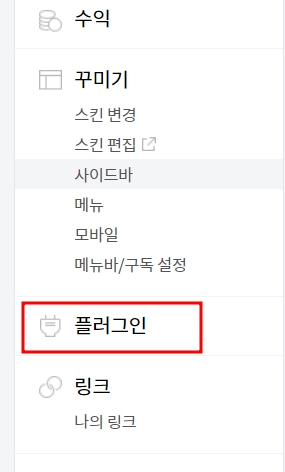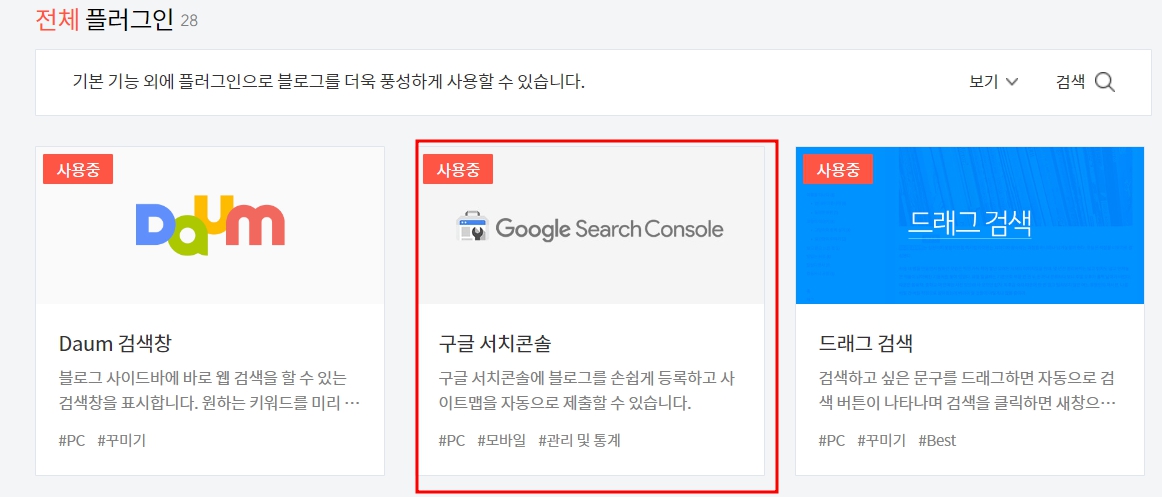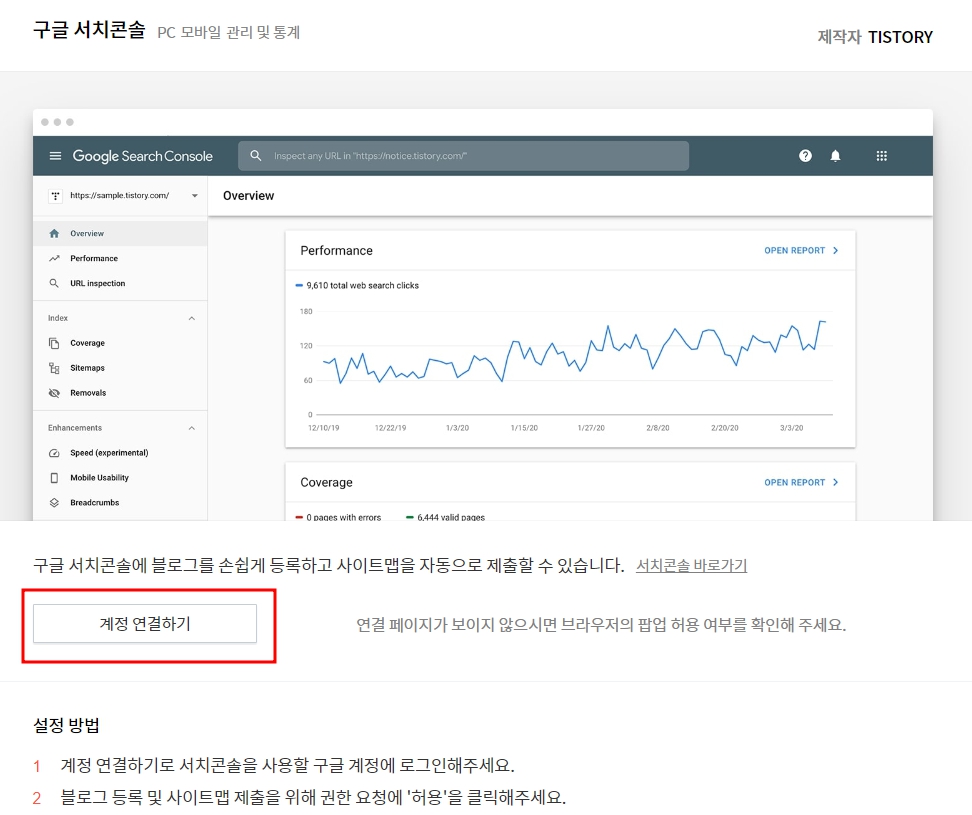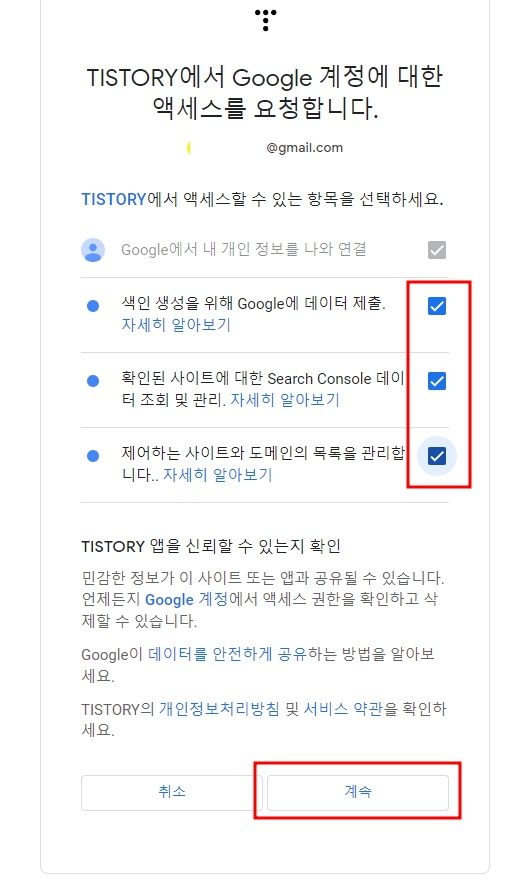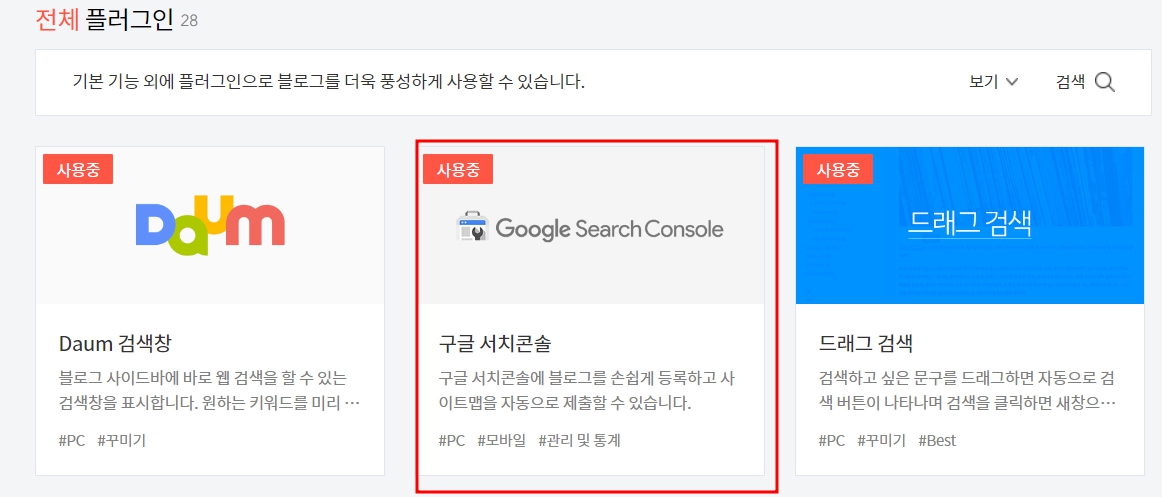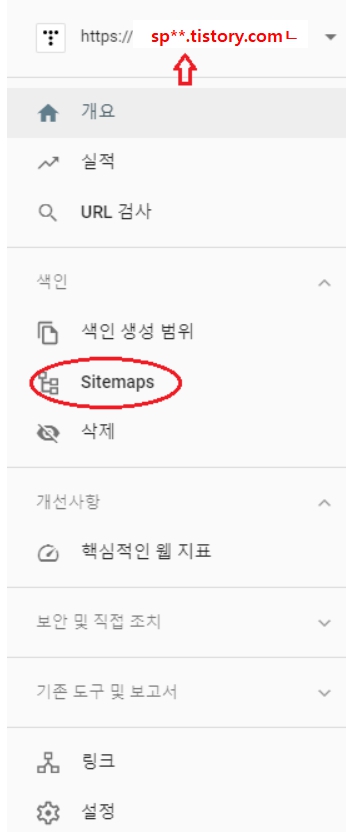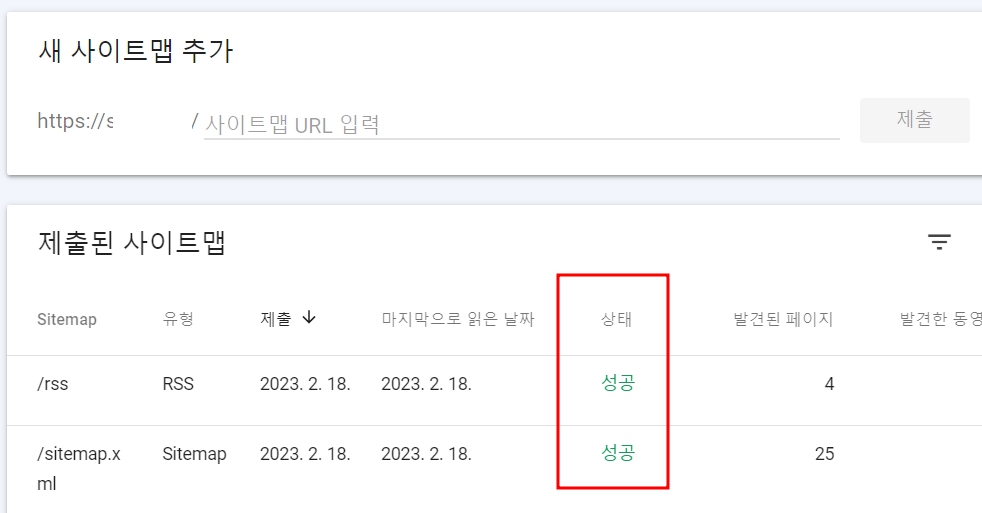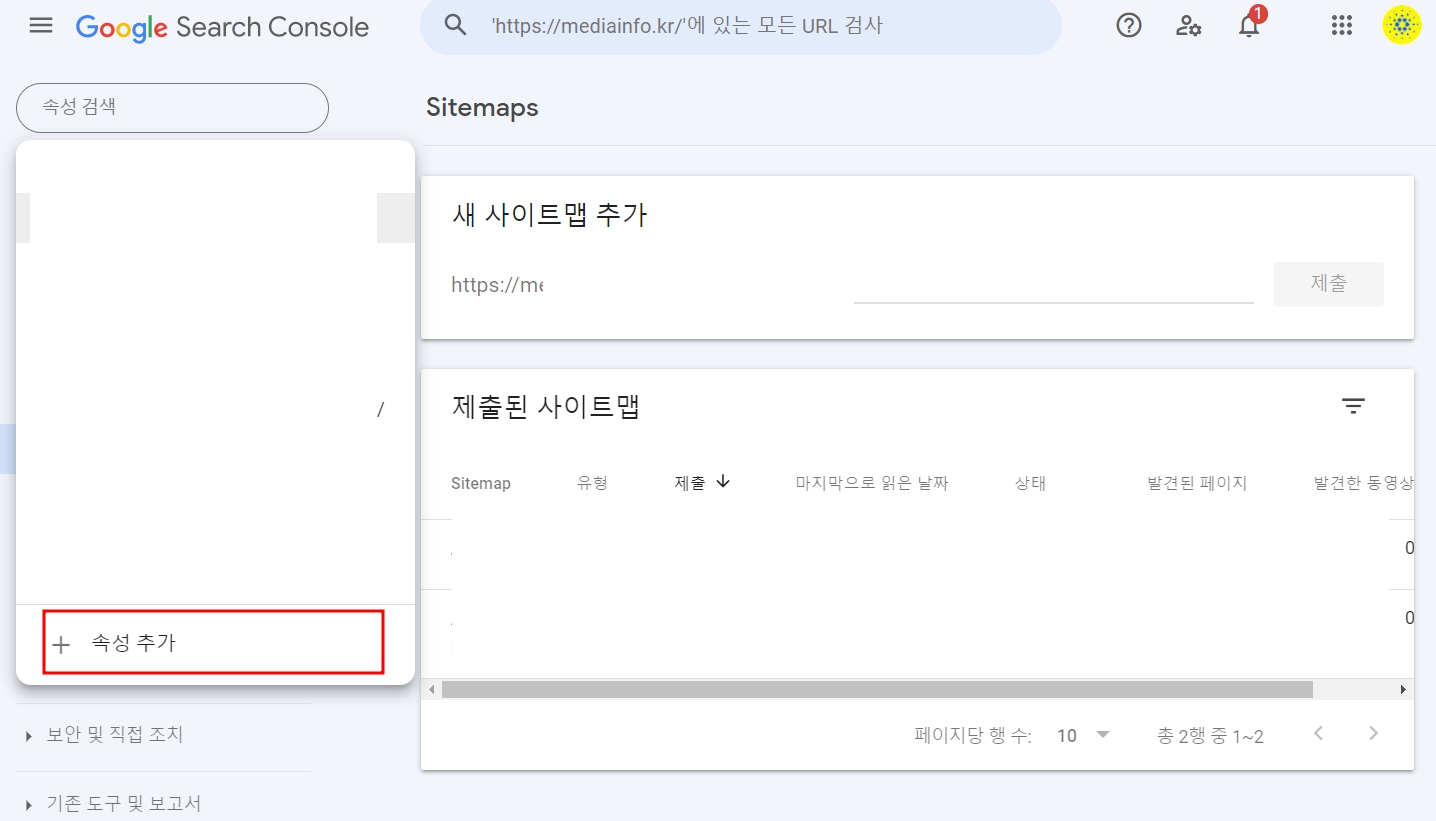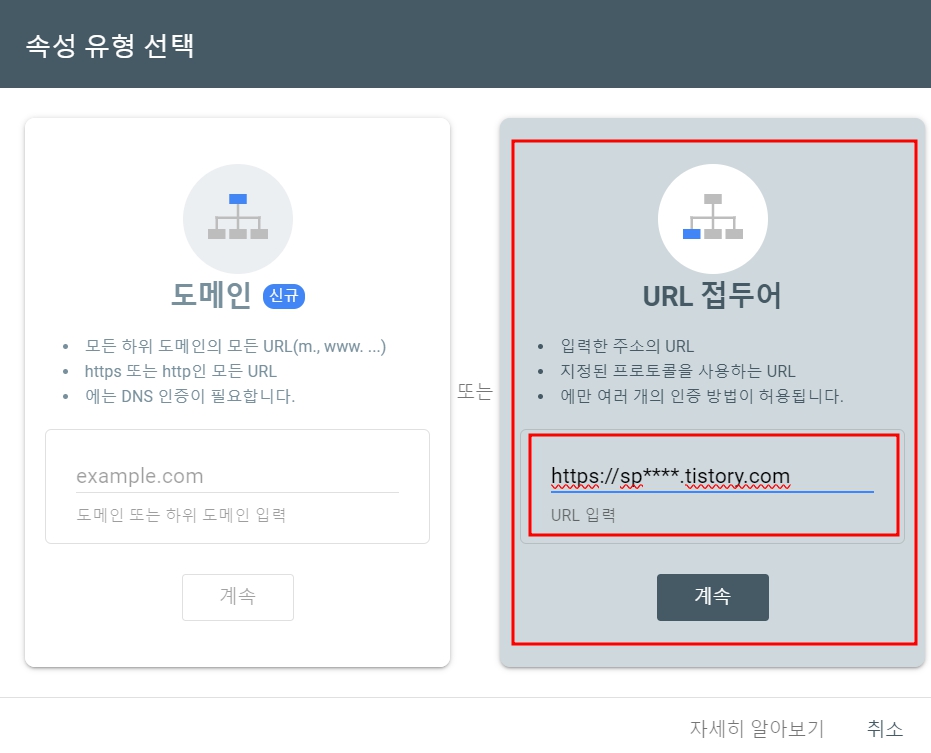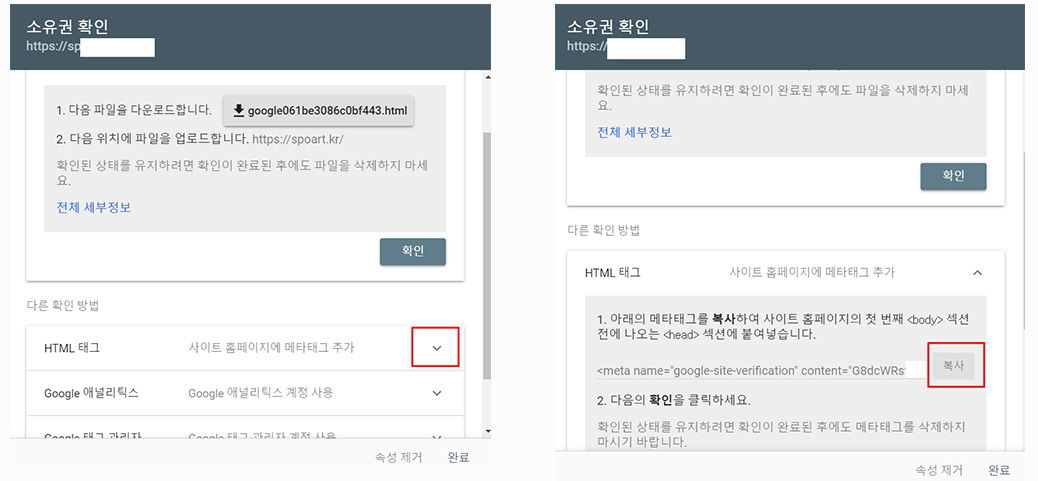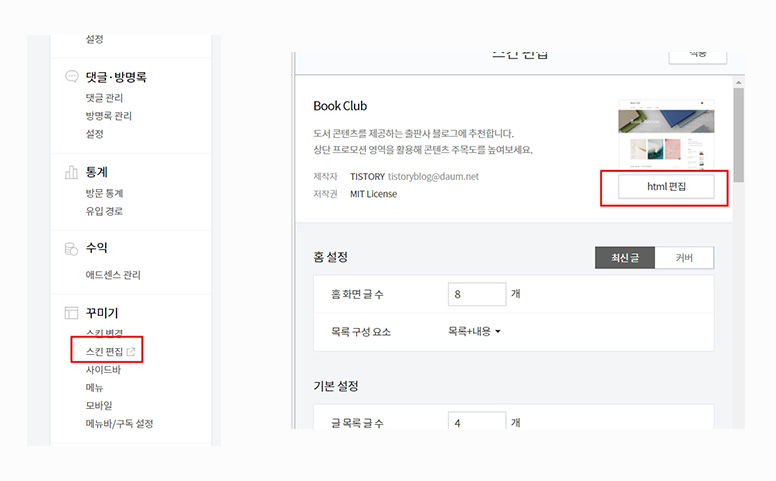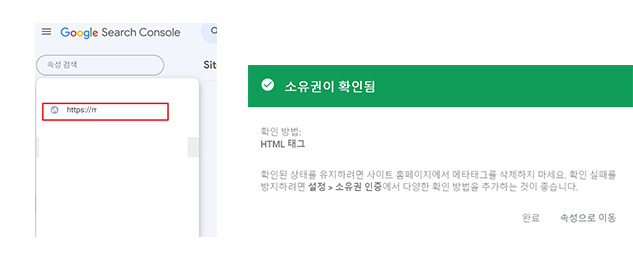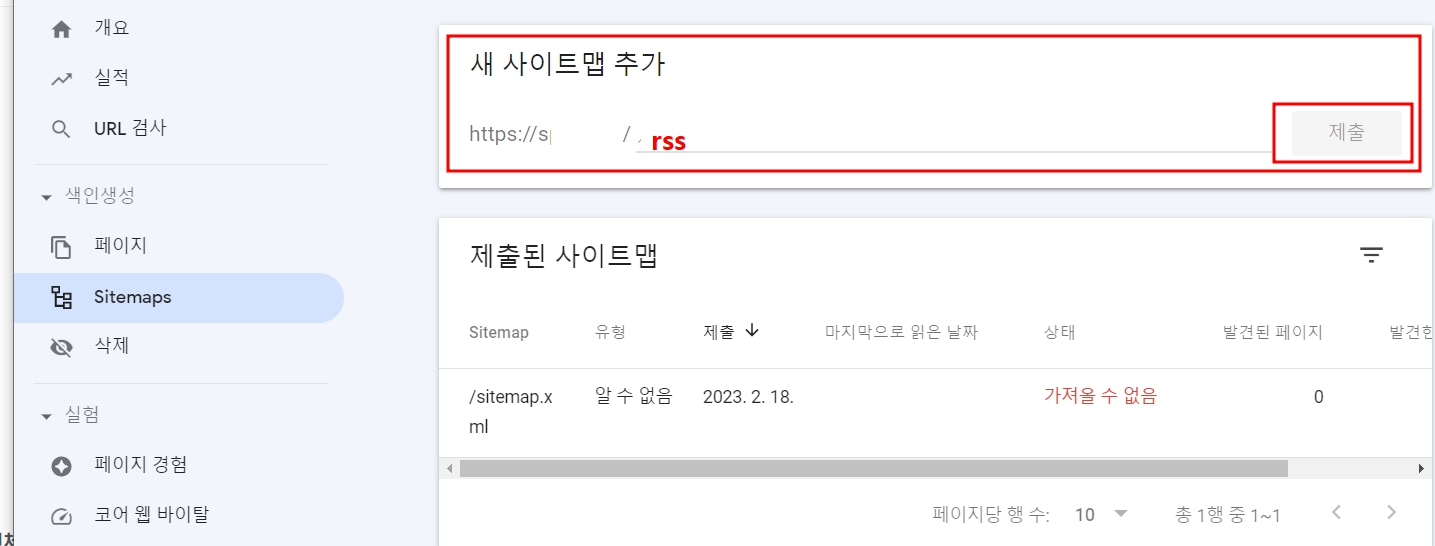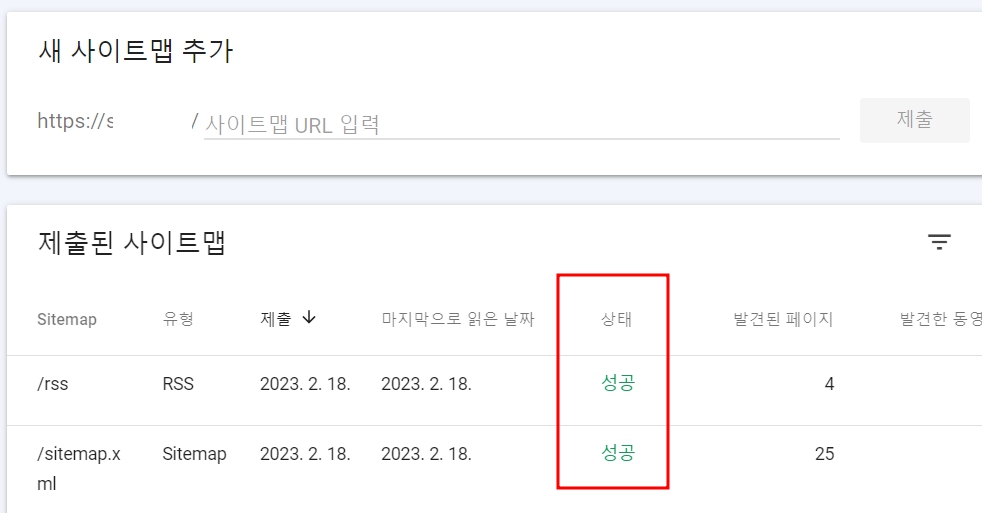티스토리 블로그를 시작하면서 제가 모르거나 신경쓰지 않는 이상한 용어들을 자주 접하게 되었습니다.
그중 하나가 구글 서치 콘솔과 네이버 검색 어드바이저입니다.
프로그래머가 아닌 저는 그것이 무엇을 위한 것인지 알 방법이 없었습니다.
그래서 여기저기 찾아보고… 결국 등록을 하게 되었습니다.
Search Console이 무엇인지, 등록하는 방법에 대해 간단히 살펴보겠습니다.
Google 검색 콘솔이란 무엇입니까
Google Search Console은 웹사이트 소유자가 색인 상태, 검색 트래픽 데이터 및 웹사이트 순위에 영향을 미치는 Google 검색 결과에서 웹사이트의 존재를 모니터링하고 유지하는 데 도움이 되는 Google의 무료 도구입니다.
귀하의 웹 사이트가 어떻게 수행되고 있는지에 대한 귀중한 통찰력을 제공하는 것을 목표로 합니다.
B. 문제를 일으킬 수 있는 기술적 문제. 그래서 우리 같은 tstory 운영자들은 우리가 좋은 노출을 얻기 위해 Google Search Console을 사용하는 검색 엔진에 우리 웹 사이트를 최적화해야 한다고 말합니다.
실제로 이와 같이 설정하면 Google이 사이트를 크롤링하여 가져오고 색인을 생성하고 오류 및 처벌 정보를 확인할 수 있음을 의미합니다.
한마디로 우리 블로그를 구글 검색에 맞게 최적화하는 과정인데… 그렇게 표현하시면 될 것 같습니다.
Google Search Console에 등록하는 2가지 방법
- 역사에서 플러그인을 사용하는 방법
- Google Search Console에 직접 등록하는 방법
1. History에서 플러그인으로 Search Console을 등록합니다.
스토리 관리자로 이동합니다.
왼쪽의 많은 메뉴 중 하단 카테고리(플러그인)를 클릭합니다.
그러면 다른 플러그인이 표시됩니다.
여기에서 Google Search Console이라는 플러그인을 클릭하세요.
그러면 아래와 같이 팝업창이 뜹니다.
여기에서 (계정 연결) 버튼을 클릭합니다.
그러면 연결하려는 Google 계정이 표시되며 원하는 Google 계정을 선택하고 클릭합니다.
그러면 옵션이 다시 아래와 같이 표시됩니다.
세 항목을 체크하고 (허용) 버튼을 클릭합니다.
마지막으로 “적용” 버튼을 누릅니다.
그러면 해당 플러그인에서 해당 Google Search Console 플러그인이 사용되는 것 같습니다.
이제 Google Search Console로 이동하여 히스토리가 잘 등록되었는지 확인해 봅시다.
https://search.google.com/search-console/about?hl=de
구글 서치 콘솔
Search Console 도구 및 보고서는 검색 트래픽 및 사이트 성능을 측정하고 문제를 해결하며 Google 검색 결과에서 사이트를 눈에 띄게 만드는 데 도움이 됩니다.
search.google.com
왼쪽에 링크된 숙소 주소가 방금 등록한 주소인지 확인하세요.
다음으로 RSS를 등록하겠습니다.
왼쪽의 사이트맵 메뉴를 클릭합니다.
아래 이미지와 같이 우측의 RSS 파일을 기록하여 제출합니다.
RSS는 반드시 소문자로 작성하십시오.
이제 잠시 후 화면을 새로고침(F5)하면 성공 상태가 표시됩니다.
이것으로 Google Search Console에 등록이 완료됩니다.
2. Google Search Console에 직접 등록하는 방법
이 방법은 HTML에 익숙하지 않은 사람들에게는 어렵게 보일 수 있지만 여전히 가능합니다.
먼저 검색 콘솔에 들어갑니다.
https://search.google.com/search-console/about?hl=de
구글 서치 콘솔
Search Console 도구 및 보고서는 검색 트래픽 및 사이트 성능을 측정하고 문제를 해결하며 Google 검색 결과에서 사이트를 눈에 띄게 만드는 데 도움이 됩니다.
search.google.com
부동산을 등록해야 합니다.
내 웹사이트를 등록해야 합니다.
도메인을 등록하는 방법에는 두 가지가 있습니다.
URL 접두사의 특성상 오른쪽으로 진행하겠습니다.
오른쪽 주소창에 티스토리 블로그 주소를 붙여넣기 하겠습니다.
아래의 HTML 태그 아래쪽 화살표를 클릭하면 메타 태그라는 소스가 표시됩니다.
나는 그것을 복사합니다.
히스토리로 돌아가 왼쪽 메뉴에서 (스킨 편집)을 클릭하면 오른쪽에 스킨 편집 화면이 나타납니다.
여기에 방금 복사한 메타 태그를 위에서 6~7행의 빈 공간에 붙여넣기 – 상단의 적용을 클릭합니다.
Google Search Console 웹 사이트로 돌아가면 소유권 확인 창이 표시됩니다.
그런 다음 rss를 등록합니다.
방법은 위의 RSS 등록과 동일합니다.
지금 업데이트하면 성공했다는 결과를 볼 수 있습니다.
이렇게 하면 Google Search Console에서 두 등록이 모두 완료됩니다.
솔직히 이 모든 과정이 제가 프로그램도 모르고 찾아보기만 해서 너무 어려웠습니다.
잘 이해도 안되고… 이글 잘 따라오시면 설정가능합니다 시간이 없으니 그냥 따라오세요. 그럼.. 모두 역사에 성공합니다.